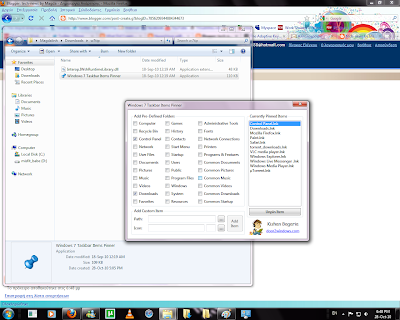Συγκεκριμένα όταν χρησιμοποιoύσα τον επεξεργαστή κειμένου,όταν έσωζα ένα αρχείο αυτό σωζόταν στο default format του ΟpenΟffice δηλαδή ώς .odt .Όταν λοιπόν ήθελα να χρησιμοποιήσω αυτό το αρχείο σε διαφορετικό υπολογιστή που δεν είχε το ΟpenΟffice αλλά το Μicrosoft word που έχει η πλειοψηφία,το αρχείο δεν μπορούσε να ανοίξει και αυτό ήταν ένα πρόβλημα!
Βέβαια αυτό το πρόβλημα θα μπορούσε να μην υπάρχει αν απλά αντί για αποθήκευση πατούσα αποθήκευση ως,πήγαινα save αs type format και εκεί έχει πολλές επιλόγες μία εκ των οποίων και η .doc που αντιστοιχεί σε Microsoft Word αρχείο.
Όμως επειδή συχνά ξεχνούσα να το κάνω αυτό βρισκόμουν
εξ απροόπτου και έτρεχα και δεν έφτανα!!!
Σκέφτηκα οτι δεν παίζει να μην υπάρχει επιλογή για να αποθηκεύονται αυτόματα τα αρχεία ως .doc και κάθισα και το έψαξα.Όντως υπάρχει!!
Άρα για να αλλάξουμε το default format του OpenOffice:
- Ανοίγουμε ας πούμε το OpenOffice.org Writer.
- Επιλέγουμε από το μενού στην κορυφή: εργαλεία->επιλογές
- Αριστερά επιλέγω: Φόρτωση/Αποθήκευση
- Επιλέγω: γενικά
- Βρίσκω το "πάντα αποθήκευση ως" που είναι στο κάτω μέρος του παραθύρου
- Επιλέγω MicrosoftWord 97/2000/XP ή ο,τι θέλετε εσείς.
Υ.Γ Διάβασα πως η Microsoft έβαλε υποστήριξη αρχείων odf στο Office 2007 SP2.
Διέθεσα κάποιον χρόνο εξερευνόντας τις επιλογές και τις δυνατότητες που μου δίνει αυτό το πρόγραμμα,αλλά σίγουρα μακροπρόθεσμα έχω εξοικονομήσει πολύ χρόνο.Πλέον δεν θα χρειάζεται κάθε φορά να ρυθμίζω σε τι μορφή θα αποθηκεύεται το αρχείο.